所谓的设置工资项目也就是定义工资项目的名称、类型和宽度等,可以根据需要自由地设置工资项目。具体设置步骤如下:
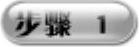 在“设置”界面中双击“工资项目设置”选项,打开“工资项目设置”对话框,如图6-23所示。
在“设置”界面中双击“工资项目设置”选项,打开“工资项目设置”对话框,如图6-23所示。
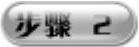 如果在建立账套时选择了“是否核算计件工资”选项,则系统将提供“计件工资”工资项目;如果在建立账套的时候选择了“代扣个人所得税”选项,则系统将提供“代扣税”工资项目;如果在建立账套的时候选择了“扣零”处理,则系统提供“本月扣零”和“上月扣零”两个工资项目。
如果在建立账套时选择了“是否核算计件工资”选项,则系统将提供“计件工资”工资项目;如果在建立账套的时候选择了“代扣个人所得税”选项,则系统将提供“代扣税”工资项目;如果在建立账套的时候选择了“扣零”处理,则系统提供“本月扣零”和“上月扣零”两个工资项目。
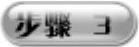 单击“增加”按钮,在工资项目列表增加一行新的空白行。在窗口右侧的“名称参照”下拉选项框中选择系统提供的常用工资项目,如果要添加的工资项目在“名称参照”中不存在,就需要在空白行的“工资项目名称”列中输入,如图6-24所示。
单击“增加”按钮,在工资项目列表增加一行新的空白行。在窗口右侧的“名称参照”下拉选项框中选择系统提供的常用工资项目,如果要添加的工资项目在“名称参照”中不存在,就需要在空白行的“工资项目名称”列中输入,如图6-24所示。

图6-23 “工资项目设置”对话框

图6-24 增加工资项目
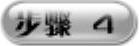 确定工资项目的类型,即双击添加的工资项目的“类型”列,出现一个下拉选项,系统提供数字和字符两种类型以供选择,如图6-25所示。如果选择数字型数据,还需制定小数位数;如果选择字符型数据,则“小数”栏不可选,“增减项”自动选择为“其他”。(https://www.daowen.com)
确定工资项目的类型,即双击添加的工资项目的“类型”列,出现一个下拉选项,系统提供数字和字符两种类型以供选择,如图6-25所示。如果选择数字型数据,还需制定小数位数;如果选择字符型数据,则“小数”栏不可选,“增减项”自动选择为“其他”。(https://www.daowen.com)
 确定工资项目计算属性。如果设置为“增项”,则该工资项目自动成为应发合计的组成项目;如果设置为“减项”则该工资项目自动成为扣款合计的组成项目;如果设置为“其他”则该工资项目的数据既不会被计入应发合计,也不会被计入扣款合计。
确定工资项目计算属性。如果设置为“增项”,则该工资项目自动成为应发合计的组成项目;如果设置为“减项”则该工资项目自动成为扣款合计的组成项目;如果设置为“其他”则该工资项目的数据既不会被计入应发合计,也不会被计入扣款合计。
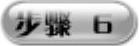 如果要删除指定的工资项目,可以在选定工资项目后单击“删除”按钮,出现一个信息提示框,单击“是”按钮,删除该工资项目。
如果要删除指定的工资项目,可以在选定工资项目后单击“删除”按钮,出现一个信息提示框,单击“是”按钮,删除该工资项目。
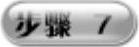 如果要对选定的工资项目重命名,单击“重命名”按钮,打开“重新命名”对话框,对项目的名称进行修改,如图6-26所示。
如果要对选定的工资项目重命名,单击“重命名”按钮,打开“重新命名”对话框,对项目的名称进行修改,如图6-26所示。

图6-25 确定工资项目类型
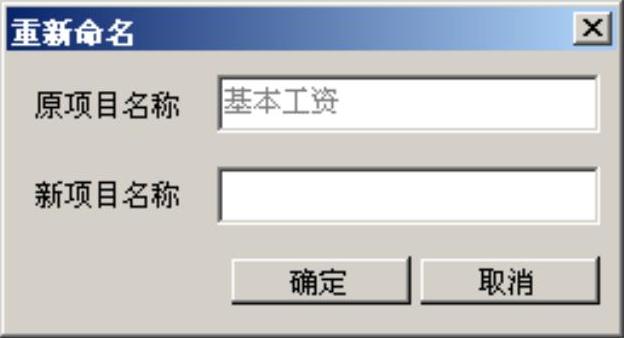
图6-26 “重新命名”对话框
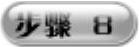 用户如果想对工资项目的顺序进行排列,单击“上移”或“下移”按钮,即可进行顺序的重新排列。单击“确定”按钮,将设置的信息进行保存。
用户如果想对工资项目的顺序进行排列,单击“上移”或“下移”按钮,即可进行顺序的重新排列。单击“确定”按钮,将设置的信息进行保存。
免责声明:以上内容源自网络,版权归原作者所有,如有侵犯您的原创版权请告知,我们将尽快删除相关内容。






